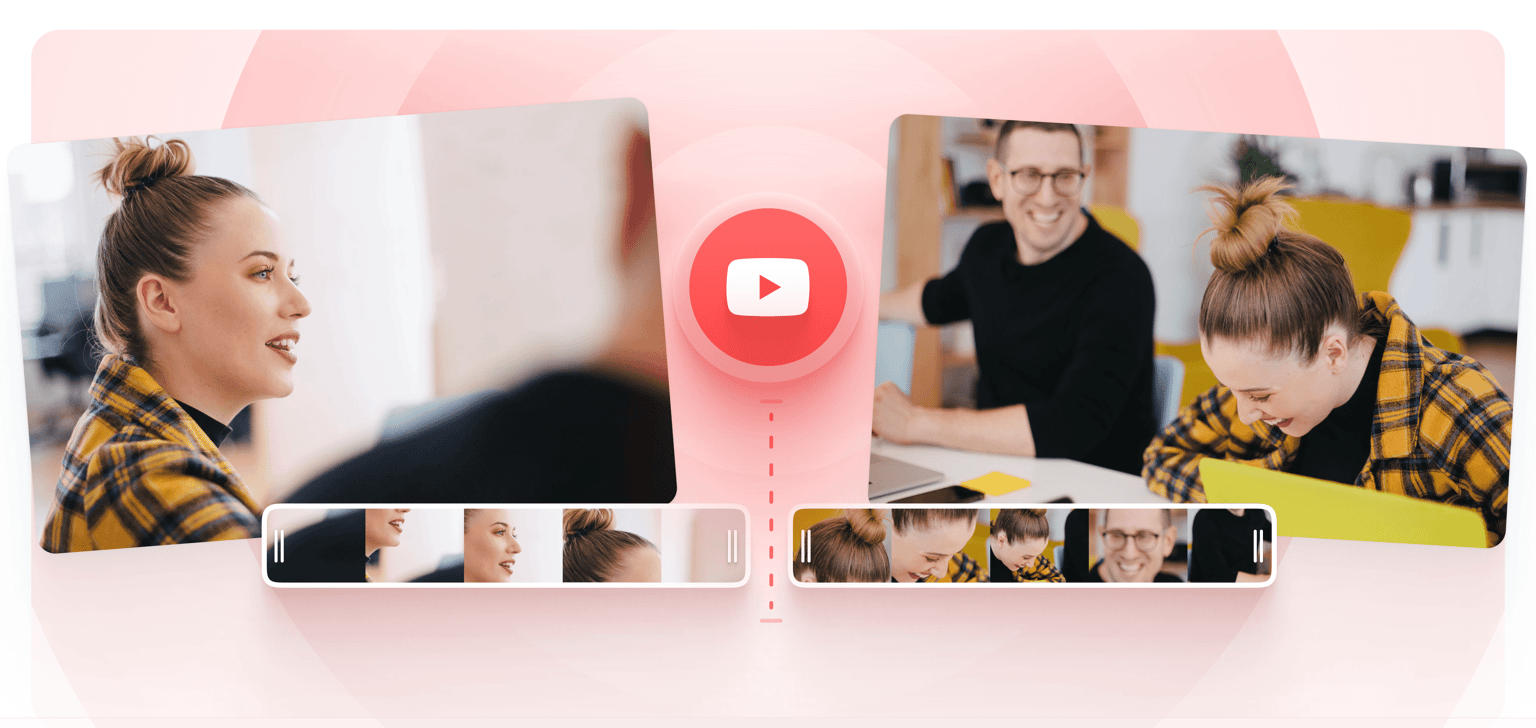
4.6
319 Bewertungen


























Teilen Sie YouTube-Videoclips online
Möchten Sie ein YouTube-Video aufteilen und nur einen Teil davon speichern? Sie können das YouTube-Video-Splitter-Werkzeug von VEED verwenden. Teilen Sie Videos mit nur wenigen Klicks und teilen Sie Ihren ausgewählten Videoclip in sozialen Medien. Unsere Videobearbeitungssoftware ist super einfach zu bedienen. Fügen Sie einfach einen YouTube-Link ein, klicken Sie auf die Schaltfläche „Teilen“ und exportieren Sie Ihr neues Video.
Sie können auch unsere große Auswahl an Videobearbeitungswerkzeugen verwenden, um Ihre Videos zu drehen, zuzuschneiden, zu trimmen oder sogar als Loop zu bearbeiten. Fügen Sie Audio, Text, Bilder und mehr hinzu. VEED ist komplett online; es muss keine Software installiert werden. Es ist kostenlos und unglaublich einfach zu bedienen.
So teilen Sie einen YouTube-Videoclip:
Schritt 1
YouTube-Video hochladen
Klicken Sie einfach auf die Schaltfläche Hochladen und fügen Sie den Link des YouTube-Videos in das URL-Feld ein. VEED lädt das Video in den Editor hoch und Sie können mit der Bearbeitung beginnen.
Schritt 2
Teilen und bearbeiten Sie Ihr YouTube-Video
Bewegen Sie die Anzeigelinie über das Storyboard oder den Bearbeitungsbereich. Klicken Sie mit der rechten Maustaste auf den Standort und wählen Sie Teilen aus. Oder Sie können direkt über der Zeitleiste auf die Schaltfläche Teilen klicken. Sie können auch die Taste „S“ auf Ihrer Tastatur drücken. Sie können den YouTube-Clip mehrmals teilen. Löschen Sie die Clips, die Sie nicht möchten.
Schritt 3
Herunterladen und teilen
Klicken Sie auf „Exportieren“ und der YouTube-Videoclip wird als MP4-Datei auf Ihrem Gerät gespeichert.
Erfahren Sie mehr
Tutorial „YouTube Video Splitter“
Teilen, trimmen und schneiden Sie YouTube-Videos
Mit dem YouTube-Video-Splitter von VEED können Sie YouTube-Clips mit nur wenigen Klicks teilen, trimmen und schneiden. Sie können einen Teil des Videos ausschneiden, indem Sie das Video aufteilen. Teilen und schneiden Sie so viele Portionen wie nötig. Um einen einzelnen Clip zu trimmen, wählen Sie ihn auf der Timeline aus und ziehen Sie seinen Rand per Drag-and-Drop, um ihn zu verkürzen.
Eine komplette Videobearbeitungssoftware
Neben dem Video-Splitter, finden Sie eine große Auswahl an Videobearbeitungswerkzeugen, mit denen Sie Ihre Videos bearbeiten und verbessern können. Sie können Filter zu Ihren Videos und Kameraeffekte hinzufügen. Fügen Sie Texte, Untertitel, Bilder, Zeichnungen und mehr hinzu.
Kombinieren Sie YouTube-Videos miteinander
Wenn Sie zwei oder mehr YouTube-Videoclips zu einem Clip kombinieren möchten, müssen Sie nur auf die Schaltfläche Hochladen klicken und die YouTube-Links nacheinander in das URL-Feld einfügen. Sie können diese dann als MP4-Datei exportieren.
Häufig gestellte Fragen
Entdecken Sie mehr
Geliebt von Kreativen.
Geliebt von den Fortune 500
VEED war revolutionär. Es hat uns ermöglicht, wunderschönen Inhalt für soziale Promotionen und Werbeeinheiten mühelos zu erstellen.
Max Alter
Director of Audience Development, NBCUniversal
Ich liebe es, VEED zu benutzen. Die Untertitel sind die genauesten, die ich auf dem Markt gesehen habe. Es hat geholfen, meinen Inhalt auf das nächste Level zu bringen.
Laura Haleydt
Brand Marketing Manager, Carlsberg Importers
Ich habe Loom zum Aufnehmen, Rev für Untertitel, Google zum Speichern und YouTube, um einen Freigabelink zu erhalten, verwendet. Jetzt kann ich das alles an einem Ort mit VEED machen.
Cedric Gustavo Ravache
Enterprise Account Executive, Cloud Software Group
VEED ist mein One-Stop-Shop für die Videobearbeitung! Es hat meine Bearbeitungszeit um etwa 60% reduziert, was mir ermöglicht, mich auf mein Online-Karriere-Coaching-Geschäft zu konzentrieren.
Nadeem L
Entrepreneur and Owner, TheCareerCEO.com
When it comes to amazing videos, all you need is VEED
Keine Kreditkarte erforderlich
Mehr als ein YouTube-Videosplitter
Mit VEED können Sie mit YouTube-Videos so viel mehr machen, als sie nur zu teilen, zu trimmen und zu schneiden. VEED ist eine vollständige Videobearbeitungssoftware, die super einfach zu bedienen ist. Alle Werkzeuge sind online verfügbar – es muss keine App heruntergeladen werden. Drehen, schneiden und skalieren Sie Ihre Videos. Sie können auch Bilder, Texte, Untertitel und mehr hinzufügen! Sie müssen keine komplizierten Apps wie den VLC Media Player verwenden.
